Microsoft Office 2010 제품군 앱은 뛰어난이전 가이드에서 Excel 스프레드 시트를 Visio 2010과 연결하는 방법을 이미 보여 주었으므로 이제 Outlook을 Visio 2010과 함께 사용할 수있게되었습니다.
을 통하여 Outlook 데이터 가져 오기 옵션에서 날짜 / 시간 범위를 지정할 수 있습니다.Visio에서 Outlook 항목을 가져와야합니다. 또한 모든 항목 세부 정보가있는 캘린더를 가져올 수 있습니다. 회의 일정, 이벤트, 약속 등을 Visio로 가져 와서 고유 한 그림 표현 도구로 더욱 풍부하게 만듭니다. Outlook 일정 기능을 가져 오는 것 외에도 일정 항목을 추가 및 구성 할 수 있습니다. 즉, 새 약속, 중요한 요일, 이벤트를 추가하고 그 위에 다른 스타일과 디자인을 적용 할 수 있습니다.
우선 Outlook 2010을 시작하고 모두 설정하십시오.캘린더 아이템; 가져 오려는 약속, 회의 일정, 이벤트 등 설명을 위해 2010 년 5 월의 모든 일정 항목을 설정했습니다.

이제 Visio 2010을 시작하고 Backstage보기에서 일정을 클릭하십시오.
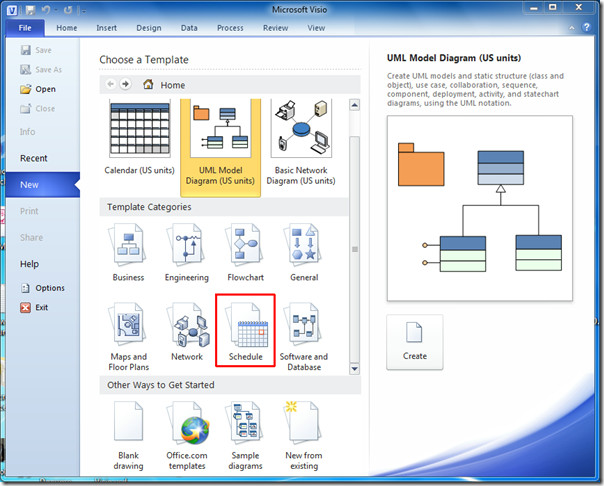
일정 다이어그램 범주가 표시되면 이제 일정을 클릭하여 일정 만들기를 시작합니다.
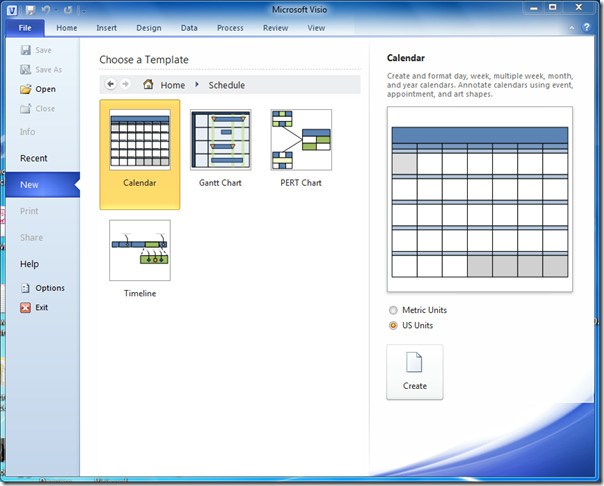
Visio 2010 주 창이 열리고 주 창의 왼쪽 사이드 바 및 다이어그램 영역에 일정 모양 및 항목이 표시됩니다.
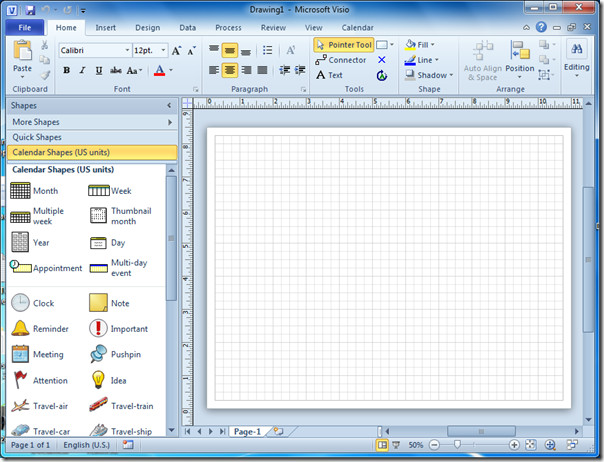
Outlook 2010 일정을 가져와야하므로 일정 탭으로 이동하여 Outlook 데이터를 가져옵니다.
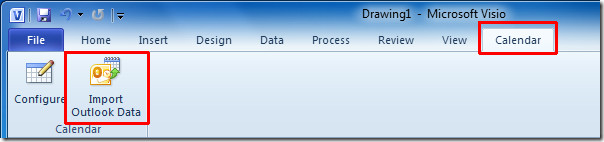
에서 Outlook 데이터 가져 오기 마법사, 고르다 새로운 Visio 일정 선택권 클릭 다음.
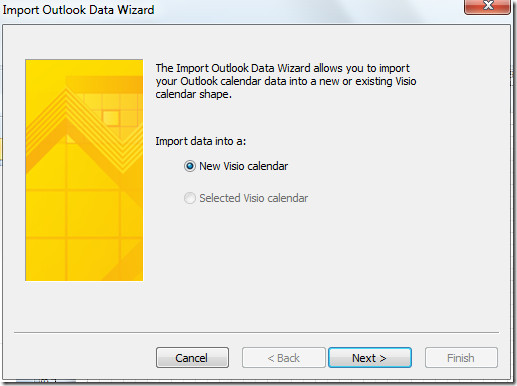
시작일부터 시작일을 선택하십시오.Outlook 일정 이벤트 항목을 가져 오려면 종료 날짜에서 종료 날짜를 선택하여 전체 범위를 표시하십시오. 클릭하여 Outlook 일정 항목을 필터링 할 수도 있습니다. 필터. 완료되면 클릭 다음 계속하다.
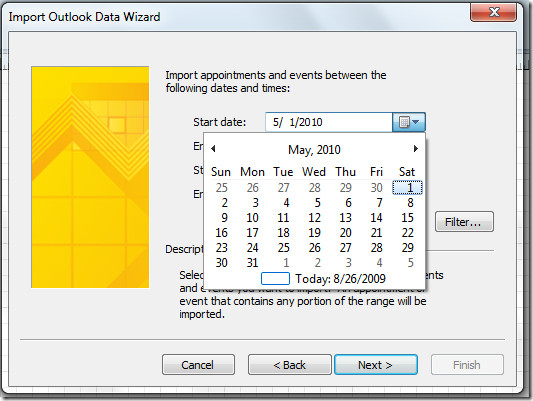
이 마법사 단계에서 달력 유형을 여러 주 또는 월로 선택하십시오. 에서 주 시작, 시작 요일을 선택하고 달력에 주말을 표시하기 위해 음영을 활성화 / 비활성화 할 수도 있습니다. 다음을 클릭하여 계속 진행하십시오.
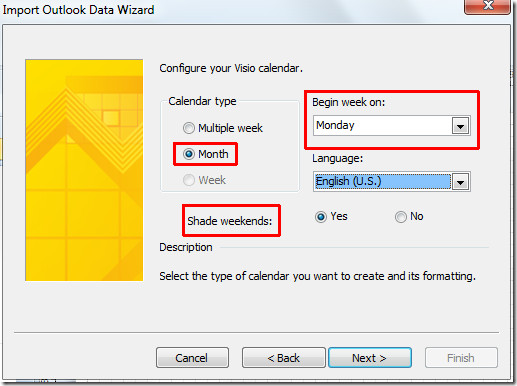
여기에서 가져온 일정 관리 유형, 설정, 일반 확인을위한 시작 날짜 및 종료 날짜를 볼 수 있습니다. 완료를 클릭하여 마법사를 종료하십시오.
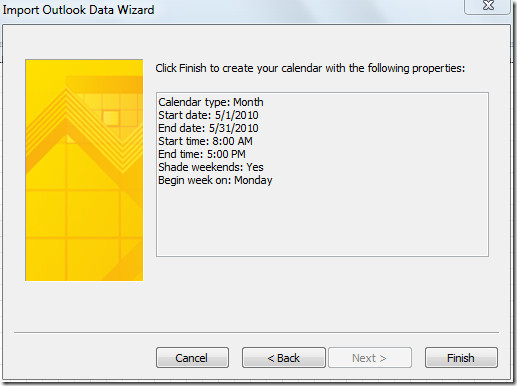
Outlook 2010 일정 가져 오기를 시작합니다연간 캘린더 전체를 가져 오는 경우 프로세스를 완료하는 데 시간이 걸립니다. 가져 오면 다이어그램 영역에 모든 약속, 모임 및 이벤트 세부 정보가 포함 된 Outlook 2010 일정이 표시됩니다.
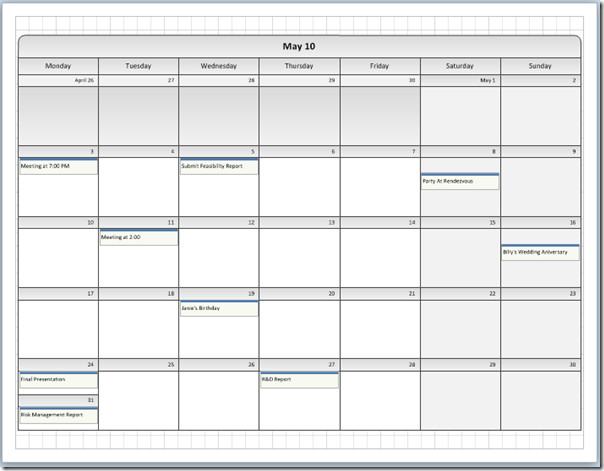
약간 둔하게 보일 수 있습니다. 풍부하게하려면 테마 및 배경 그룹에서 디자인 탭으로 이동하여 스타일, 디자인, 색상 및 배경을 적용하십시오.

가져온 캘린더의 글꼴 크기를 변경하려면 홈 탭으로 이동하고 글꼴 그룹에서 글꼴 크기와 색상을 변경하여 더 잘 보이도록합니다.
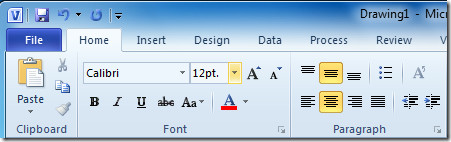
항목 세부 사항을 확인하려면 일정 관리 항목을 선택하고을 클릭하십시오. 구성하십시오. 항목의 세부 사항을 볼 수있는 구성 대화 상자가 나타납니다. 주제, 위치, 시작 및 종료 날짜. 모든 항목을 구성한 후 승인.
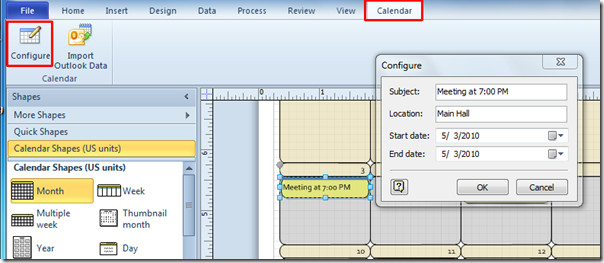
이제 Visio 일정 항목 및 도형으로 도형을 채우십시오. 아래 스크린 샷과 같이 왼쪽 막대에서 모양을 달력 일 상자로 드래그하여 원하는 항목으로 첨부하십시오.
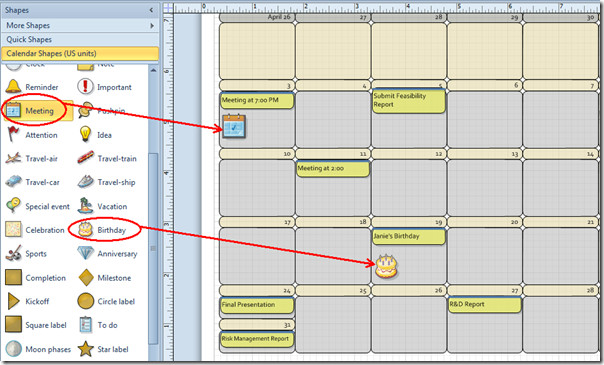
일정에 도형을 추가 한 후에 Visio 문서를 먼저 저장 한 다음 파일 메뉴에서 다른 이름으로 저장을 클릭합니다.
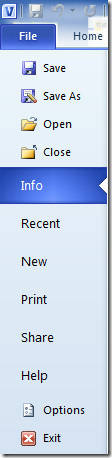
배포 및 공유를 위해 PNG 형식으로 게시 할 예정입니다. 에서 다른 이름으로 저장 대화 상자, 파일 형식에서 원하는 형식을 선택하고 적절한 이름을 지정한 후 저장을 클릭하십시오.
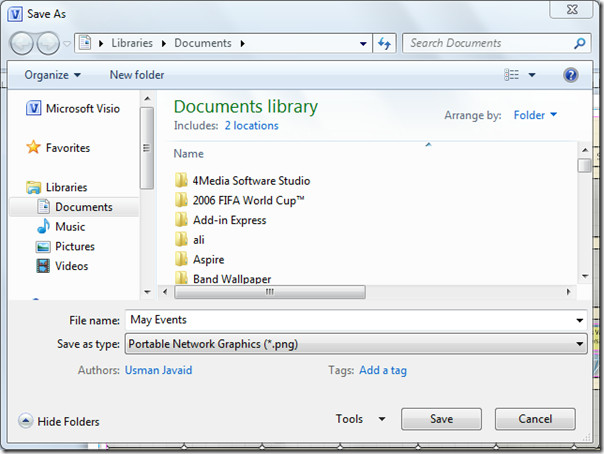
PNG 출력 옵션 대화 상자가 나타납니다.이미지 크기와 품질을 설정하기위한 많은 옵션을 보여줍니다. 데이터 형식과 색상 형식을 선택하십시오. 여기에서 배경색을 추가 할 수도 있습니다. 변환에서 이미지의 레이아웃을 변경하고 해상도에서 이미지의 크기를 원하는대로 변경하십시오. 딸깍 하는 소리 승인 PNG 형식으로 캘린더를 저장합니다.
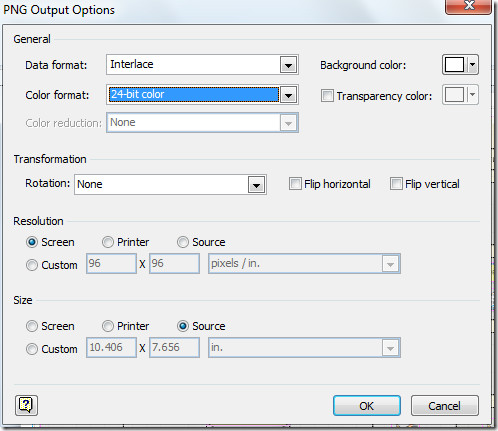
PNG 문서를 열어 일정 항목 위치 및 모양 품질을 봅니다. 이제이 업무용 캘린더를 동료와 공유 할 수 있습니다.
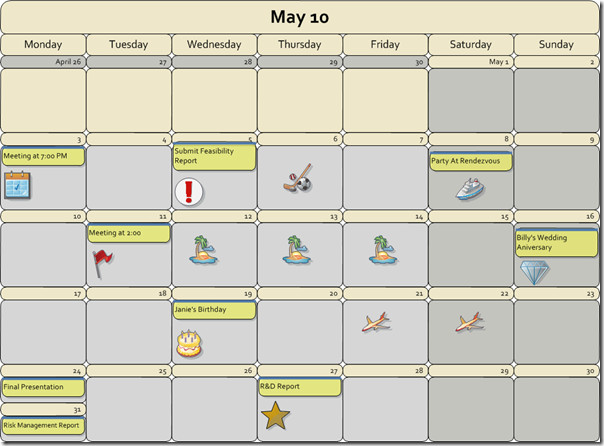
Visio 2010에서 모서리를 둥글게하는 방법 및 Excel 2010을 Visio 다이어그램과 연결하는 방법에 대해 이전에 검토 한 가이드를 확인할 수도 있습니다.













코멘트